Cómo usar la cámara PS5 para transmitir juegos
Qué saber
- Conecte la cámara y vaya a Ajustes > Accesorios > Cámara > Ajustar la cámara HD > OK y siga las instrucciones para calibrar.
- Toque en el Crear en el controlador de PS5. Hacer clic Transmisión > Más > Opciones de transmisión > Cámara de visualización > Ir a vivir.
- No puedes usar la cámara para Juegos de realidad virtual.
Este artículo le enseña cómo configurar la cámara de PlayStation 5 para que pueda usarla para transmitir juegos. También explica las limitaciones o restricciones.
Cómo configurar la cámara PS5 para transmisión
Configurar la cámara de la PS5 es un proceso bastante sencillo, pero hay un par de trampas que debes evitar. Esto es lo que necesita saber para instalar físicamente su cámara PlayStation 5.
-
Saca la cámara PS5 de su embalaje.
Nota:
No es necesario ensamblar la base, ya que está lista para ensamblar. Recuerde quitar todo el embalaje protector de plástico alrededor de la lente de la cámara.
-
Conecte el cable USB a la parte posterior de la consola PlayStation 5.
Nota:
Solo las tomas USB traseras funcionan con la cámara PS5. La toma USB frontal no reconocerá la cámara.
Coloque la cámara frente a su televisor en una ubicación central.
Mueva los cables detrás de su consola y TV para que se vea más ordenado.
Cómo configurar la cámara de PlayStation 5
Una vez que haya conectado su cámara PS5, debe configurarla brevemente en la consola PlayStation 5. Esto es lo que debes hacer.
-
En el tablero de su PlayStation 5, haga clic en Ajustes.
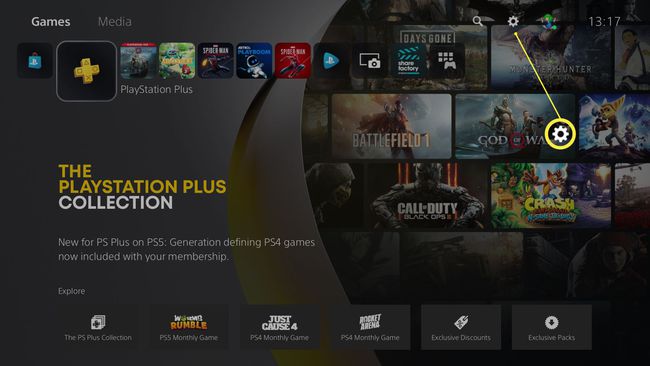
-
Desplácese hacia abajo y haga clic Accesorios.
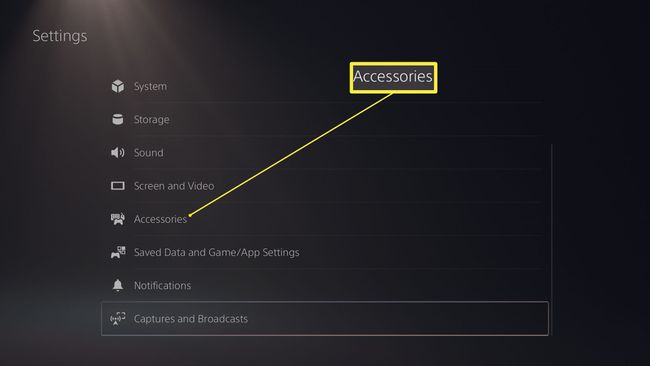
-
Hacer clic Cámara.
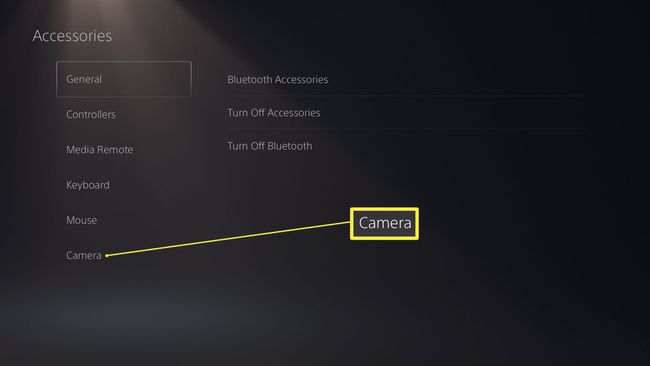
-
Hacer clic Ajuste la cámara HD.
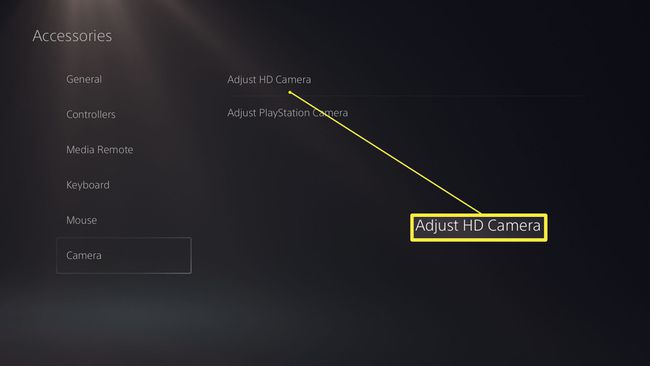
-
Hacer clic OK.

Colóquese de modo que su rostro encaje en el marco de la imagen resultante.
Haga esto tres veces seguidas haciendo clic próximo cada vez.
Su cámara de PS5 ahora está calibrada para funcionar correctamente con su PlayStation 5.
Cómo usar la cámara web de PS5 mientras juegas
Ahora que su cámara PS5 está configurada, la razón principal por la que compraría una es para poder transmitir el juego a través de Twitch o YouTube y al mismo tiempo transmitir sus reacciones visuales mientras juega. Aquí se explica cómo usar la cámara de PlayStation 5 mientras transmite el juego.
Propina:
Leer sobre cómo transmitir juegos en tu PS5 si no lo ha hecho antes.
Carga el juego que deseas transmitir.
-
Toque en el Crear en el controlador de PS5.
Propina:
los Crear El botón está entre el d-pad y el touchpad.
-
Hacer clic Transmisión.
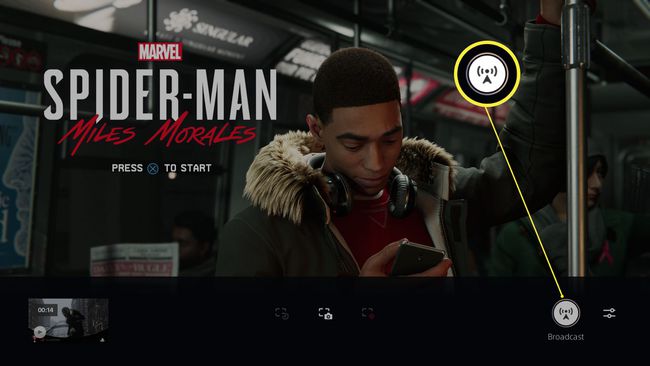
-
Haga clic en los tres puntos (Más) icono.
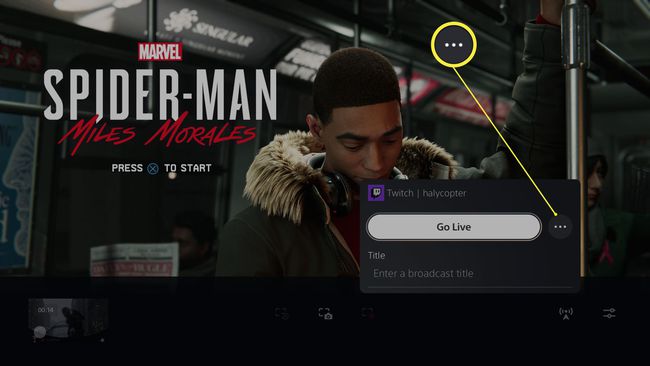
-
Hacer clic Opciones de transmisión.
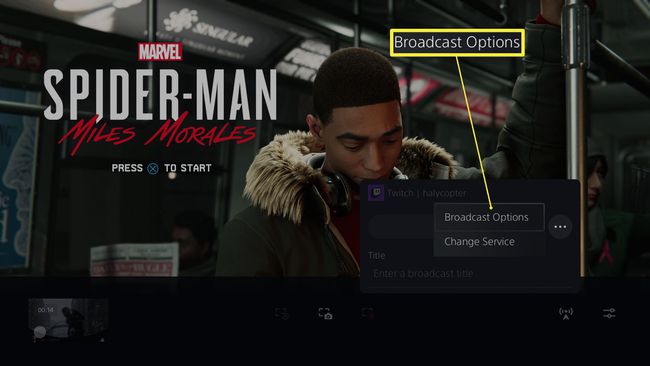
-
Hacer clic Cámara de visualización.
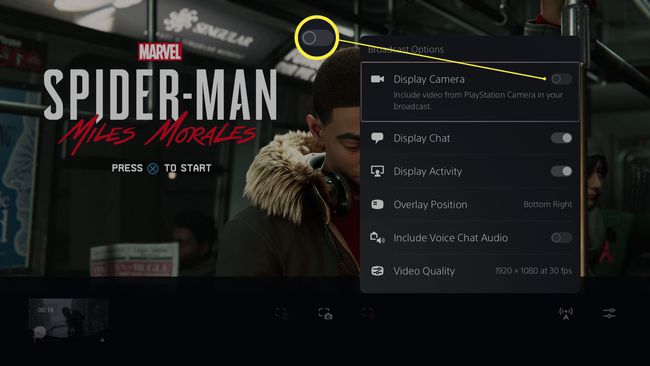
La cámara ahora se muestra en la esquina central izquierda de la pantalla. Puede moverlo con el d-pad para encontrar una mejor ubicación para su transmisión.
Hacer clic X acordar su colocación.
-
Hacer clic Ir a vivir para iniciar la transmisión.
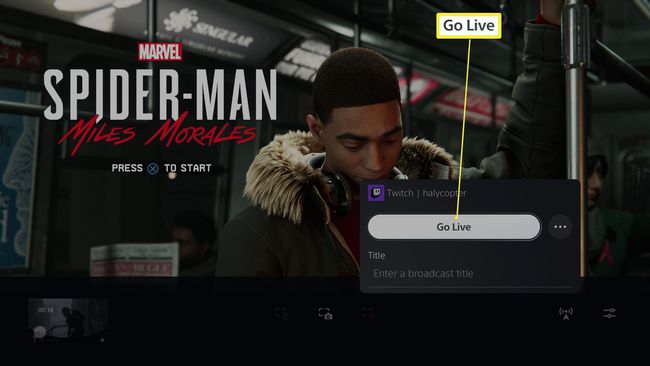
¿Qué no puedo hacer con la cámara Playstation 5?
La cámara de PlayStation 5 es una herramienta útil para los streamers, pero tiene algunas limitaciones. Aquí hay un vistazo rápido a lo que no puede hacer.
- No puedes usarlo para juegos de realidad virtual. Si quieres jugar a juegos de PS4 VR, aún necesitarás usar una cámara de PlayStation 4 para hacerlo. La cámara de la PS5 no funciona con los juegos de realidad virtual de ninguna manera, por lo que es posible que deba tener dos cámaras diferentes.
- No puedes grabarte a ti mismo mientras grabas un juego. Puede usar la cámara de la PS5 cuando transmita el juego en vivo, pero si desea grabar el juego, todavía no puede grabar su reacción visual.
